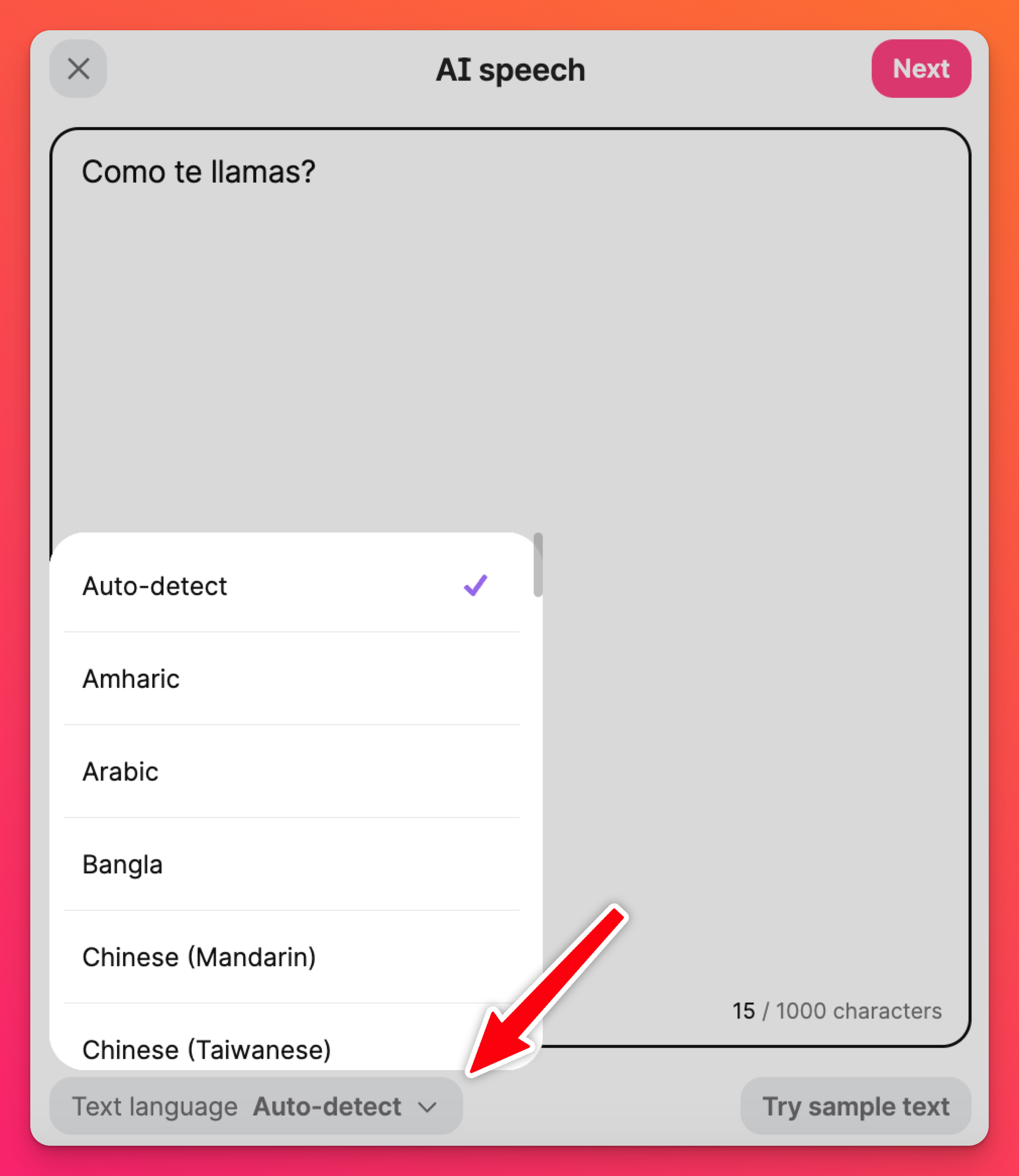AI Speech (herramienta de texto a voz)
No soy de los que se lanzan a dar un discurso ante una sala llena de gente, pero a veces hay que hacerlo. No sé a ti, pero sudar la gota gorda, tener las manos temblorosas y varios pares de ojos mirándome fijamente no es un buen momento. Si tan solo pudiera tener a alguien que hablara por mí.... 🤔💡
Entra en AI speech: ¡el altavoz designado de Padlet! ¡Elige AI speech en el compositor de entradas, escribe tu texto y deja que nuestro generador de texto a voz haga el resto!
Dar un discurso no es lo único útil que puede hacer esta función. Imagina que cada entrada de un padlet sirve como pregunta de examen para una clase de lengua extranjera. Utiliza el habla IA para formular verbalmente la pregunta del examen y haz que tus alumnos publiquen sus respuestas.
AI speech
¿Dónde puedo encontrarlo?
Abre tu compositor de entradas pulsando el botón más(+) en la esquina inferior derecha de tu tablero. A continuación, pulsa el botón de la derecha para elegir más opciones de adjuntos y selecciona AI speech de la lista.
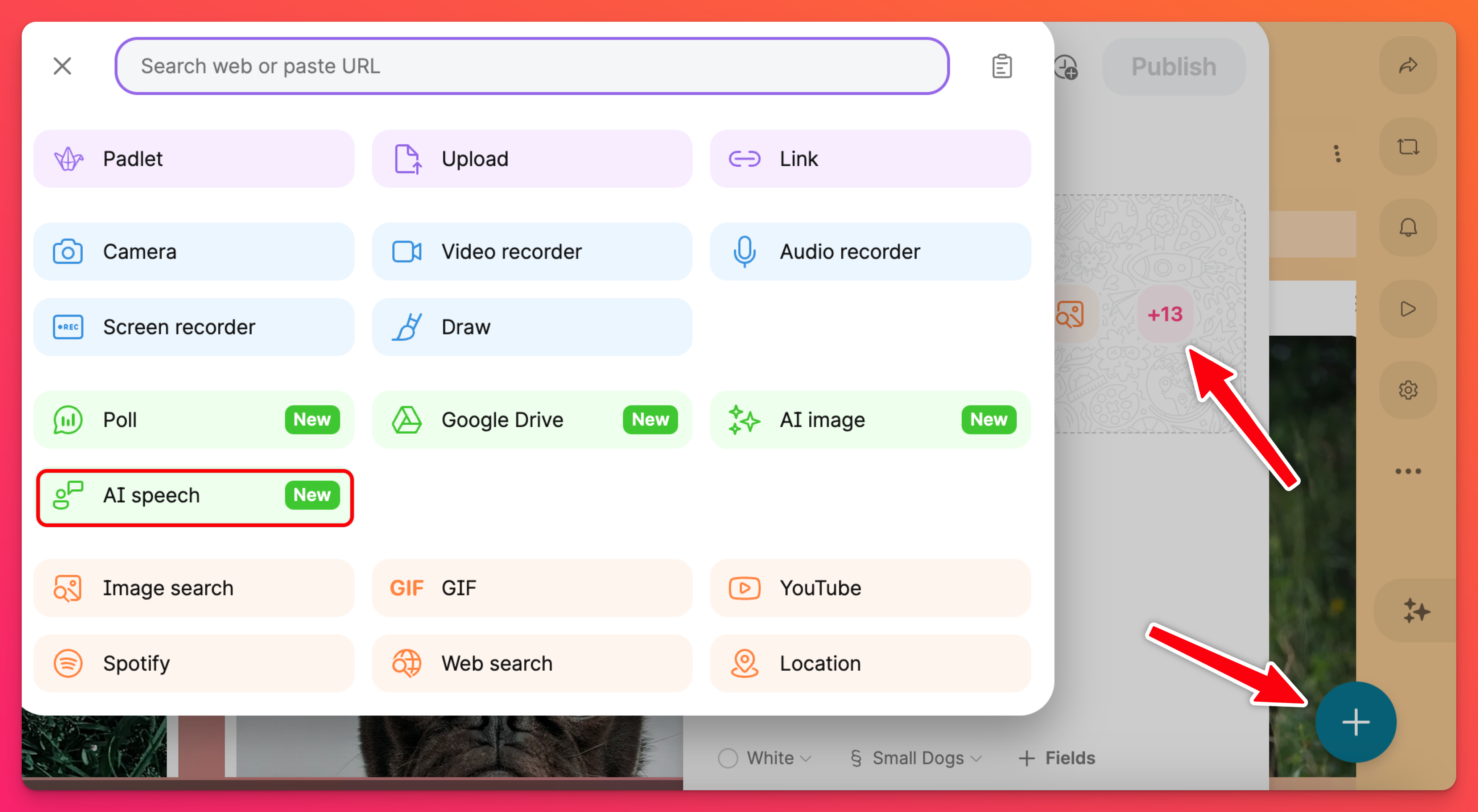
¿Cómo se utiliza?
Es muy sencillo. Escribe el diálogo que desees en el cuadro de texto que aparece. Una vez que lo hayas escrito todo, haz clic en Siguiente para previsualizar la grabación de audio que se ha generado para ti.
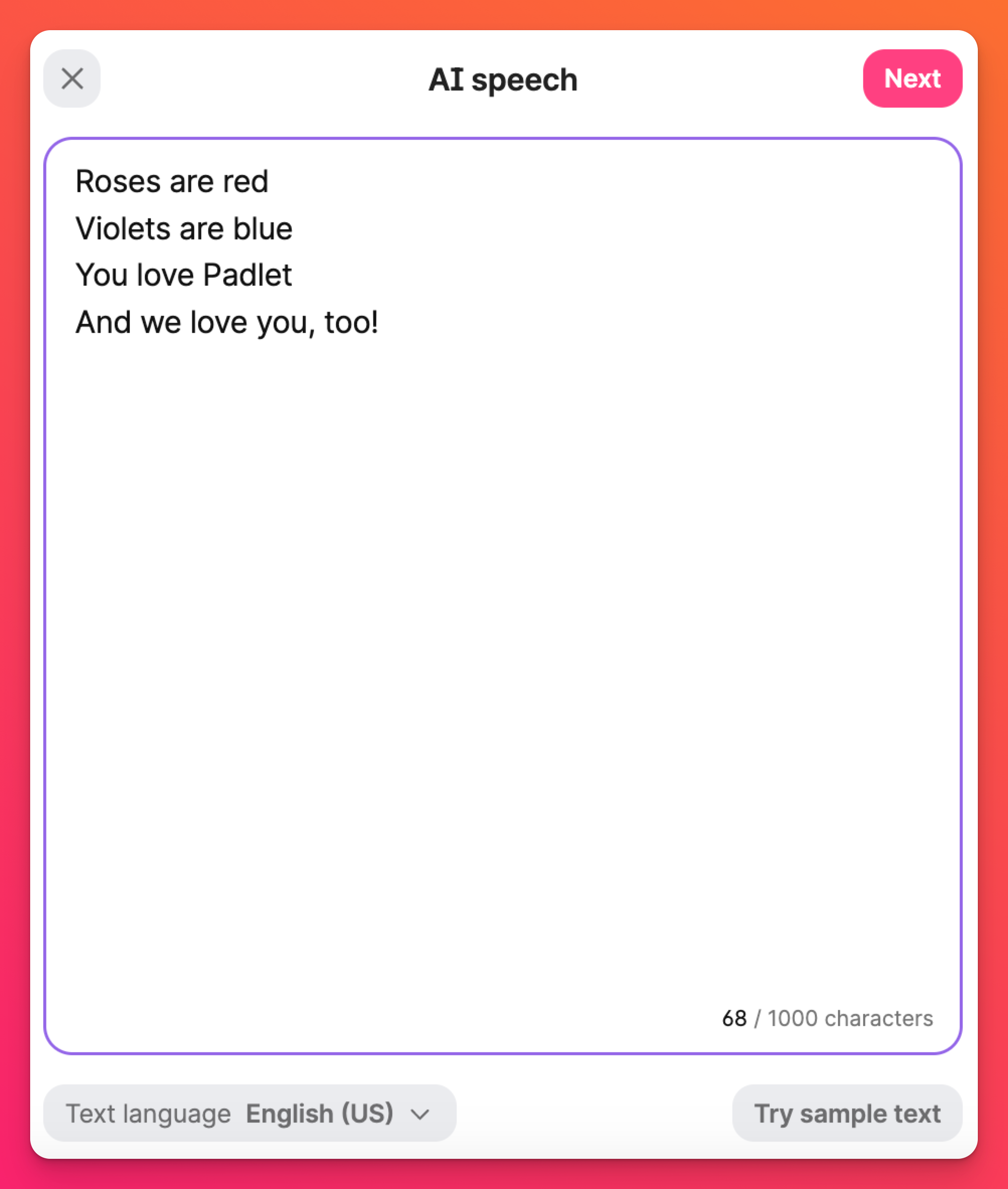
Si todo parece (y suena) bien, haz clic en Guardar para publicar el audio.
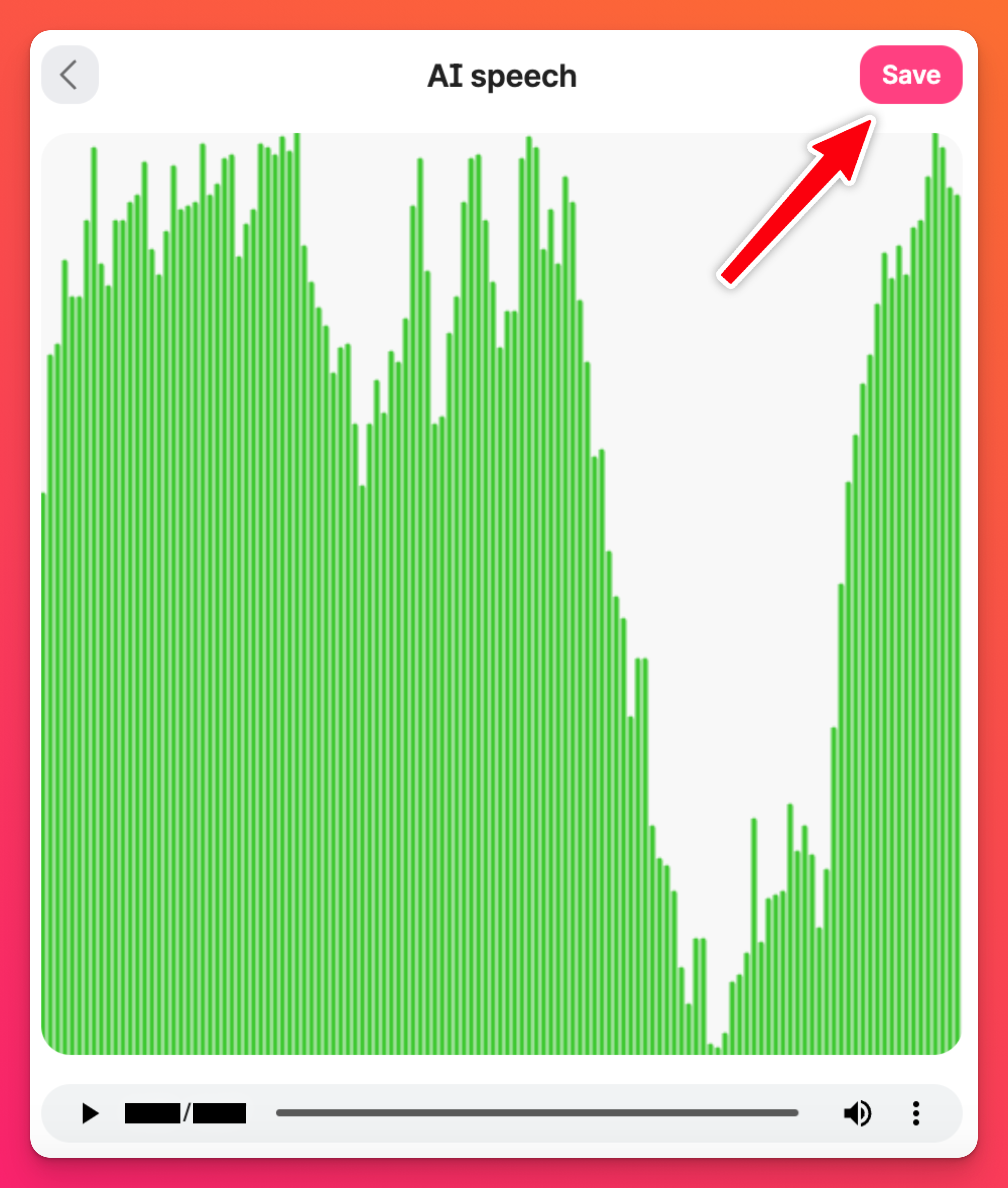
Incluso puedes cambiar de idioma directamente desde el cuadro de texto. Puedes elegir entre autodetectar el idioma que utilizas o elegirlo tú mismo de la lista. Pruébalo y escucha la diferencia en la forma en que te lee el texto.
Por ejemplo, si escribes "¿Cómo te llamas?", se oye diferente en inglés que en español.